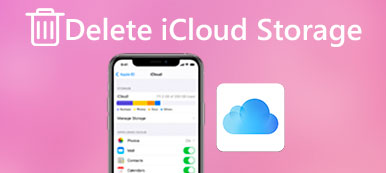Gittikçe daha fazla iPhone kullanıcısı iPhone'ları ile müzik dinlemek istiyor. İPhone'da müzik dinlemeden önce, telefonunuza müzik eklemeniz gerekir. Bildiğiniz gibi, iPhone kullanıcılarının bazıları müzik eklemek için iTunes'u kullanmayı seçti. Ancak, bazen iTunes, telefonunuza müzik eklemeyi reddeder.
Böyle bir durumla karşılaştığınızda ne yapmalısınız?
Neyse ki, bu makalede, iPhone kullanıcılarının düzeltmesi için 4 yöntemlerini listeledik iTunes, iPhone'a müzik eklememe izin vermiyor.
Sadece okumaya devam et ve dört yöntemi al.
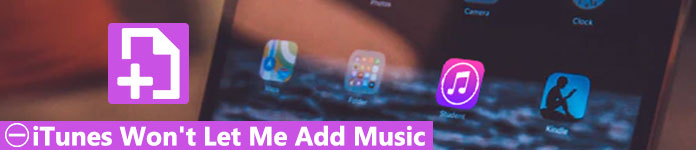
- 1'i onarın. İPhone'a müzik koymak için en iyi iTunes alternatifi
- Düzeltme 2. iTunes 12, iPhone'a müzik eklemeyecek mi? İTunes'u güncelleyin
- Fix 3. iTunes, iPhone'a müzik eklemeyecek mi? İCloud Müzik Kitaplığını devre dışı bırakın
- Fix 4. iTunes, iPhone'a şarkı eklememe izin vermiyor mu? İTunes Match'i devre dışı bırakın
1'i onarın. İPhone'a müzik koymak için en iyi iTunes alternatifi
İTunes'un iPhone'a müzik eklememe izin vermemesini şiddetle tavsiye ettiğimiz ilk yol, iTunes'u değiştirmek için bazı üçüncü taraf aktarım yazılımları kullanmaktır.
İTunes'a en iyi alternatif iPhone Transfer.
Harika özelliklere sahip en profesyonel yazılımdır. İPhone'a müzik yerleştirmenin yanı sıra, fotoğrafları, videoları, kişileri, mesajları vb. Bilgisayardan yönetebilirsiniz.

4,000,000 + Yüklemeler
Bilgisayardan iPhone'a müzik veya müzik videosu ekleyin.
Müziği iPhone'dan bilgisayara aktarın.
İPhone'dan iPhone / iTunes'a müzik paylaşın.
İPhone XS / XR / X / 8 / 7 / 6 / 5 / 4, iPod touch, iPad vb. İle çalışın
1. Adıma İPhone Transfer'i indirin ve yükleyin
Öncelikle, iPhone Transfer'i bilgisayarınızdaki resmi web sitesinden indirin ve ardından kurulum kılavuzuna göre yükleyin.
2 adımı. İPhone'u bilgisayara bağlayın
Bu yazılımı yükledikten sonra bilgisayarınızda başlatın. Ardından iPhone'unuzu bilgisayarınıza bir USB kablosuyla bağlayın. Bu yazılım cihazınızı algılar ve temel bilgileri size gösterir.

3. Adıma İPhone'a müzik ekle
Ana arayüzün solundaki Müzik'e tıklayın ve birkaç saniye bekleyin, tüm müzik dosyalarının bu programa yüklendiğini göreceksiniz. Arayüzün üst kısmında bir "Ekle" düğmesi görebilirsiniz. Tıklayın ve iTunes'unuzun eklemenize izin vermeyeceği müziği ekleyin. Ardından müziği iPhone'unuza başarıyla ekleyebilirsiniz.

Dışlayabilirseniz iTunes hatalarıveya iTunes ile uyumsuz müzik formatları, bu da iTunes'un iPhone'a müzik eklememe izin vermemesine neden oluyorsa, sorundan kurtulmak için aşağıdaki 3 düzeltmeyi uygulamanız yeterlidir.
Düzeltme 2. iTunes 12, iPhone'a müzik eklemeyecek mi? İTunes'u güncelleyin
İTunes'un iPhone'a müzik eklemenize izin vermemesinin ana nedenlerinden biri, kullandığınız iTunes'un en son sürüm olmamasıdır. Bazı kullanıcılar iTunes'un eski sürümünü kullanır ve bazen iTunes müzik eklemenize izin vermez.
İTunes'un en son sürümü, iTunes'un müzik eklememe izin vermeyeceğini düzeltebilecek bazı düzeltmeler içerebilir. İTunes'unuzu en son sürüme güncellemediyseniz, iTunes'un iPhone'a müzik eklememe izin vermemesini düzeltmek için iTunes sürümünü güncellemeyi deneyebilirsiniz.
İTunes'un en son sürümünü kullanıp kullanmadığınızı kontrol etmek için, Windows kullanıcıları için Yardım'a gidin ve Güncellemeyi Denetle'yi tıklatın. Mac kullanıyorsanız, App Store'u başlatabilir ve Güncelleme'ye gidebilirsiniz.
İTunes'un en son sürümünü kullanmıyorsanız, iTunes'unuzu güncellemek için yukarıdaki adımları izleyin.
Ayrıca, iTunes'un iPhone'a müzik eklememe izin vermemesini düzeltmek için iTunes'unuzun eski sürümünü silmeyi ve ardından yeniden yüklemeyi de seçebilirsiniz.
İTunes'u kaldırmadan önce, deneyin iTunes yedekleme.
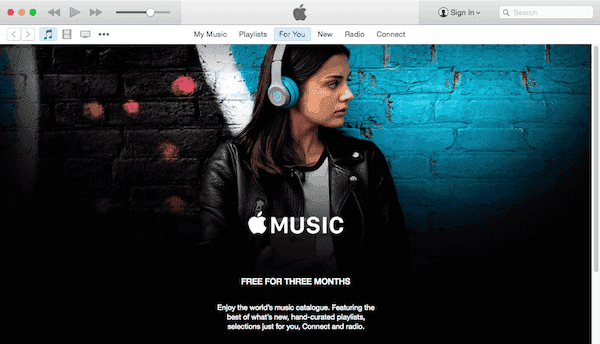
Fix 3. iTunes, iPhone'a müzik eklemeyecek mi? İCloud Müzik Kitaplığını devre dışı bırakın
İTunes’un müzik eklemeyi reddetmesine neden olabilecek diğer bir neden ise iCloud Müzik Kütüphanesi.
Bildiğiniz gibi iCloud Müzik Arşivi açıksa iTunes ile iPhone'unuza müzik ekleyemeyeceğiniz kesindir. Bu durumda, iTunes'unuzun sürümü ne olursa olsun, iPhone'unuza müzik eklemek için yine de iTunes'u kullanamazsınız.
İCloud Müzik Kütüphanesinin devre dışı bırakılıp bırakılmadığını kontrol etmenin yolu çok kolaydır.
Öncelikle iPhone'unuzun Ayarlarını başlatın ve ardından üzerine dokunmak için Müzik'i bulun. Sonra iCloud Müzik Kitaplığı'nı gördüğünüzde, yeşil görünene kadar anahtarı değiştirin. Bunları yaptıktan sonra, iTunes'u tekrar müzik eklemek için kullanmayı deneyebilirsiniz.
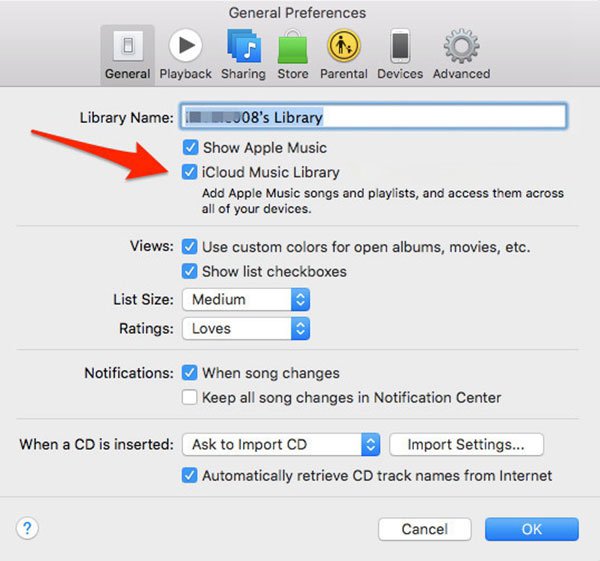
Fix 4. iTunes, iPhone'a şarkı eklememe izin vermiyor mu? İTunes Match'i devre dışı bırakın
iTunes Maç iTunes ile iPhone'unuza müzik eklediğiniz eylemi de etkileyebilir. İTunes Match'i devre dışı bırakarak iTunes'un müzik eklemenize izin vermemesini de düzeltebilirsiniz.
Birçok kullanıcının fark ettiği gibi, iPhone'daki Müzik uygulaması altında iTunes Match seçeneği yoktur. Ancak iPhone'unuzda iTunes Match'i yine de devre dışı bırakabilirsiniz. Bu eylemi yapmak istiyorsanız, biraz daha fazla çalışmaya ihtiyaç duyabilir. Her şeyden önce, iPhone'unuzun ana ekranında bulunan Ayarlar'ı başlatın. Ardından iTunes ve App Store'u bulmak için aşağı kaydırın ve ona dokunun. Kendi Apple Kimliğinizle giriş yapmadıysanız önce Apple Kimliğinizi girmeniz gerekir. Zaten giriş yaptıysanız, Apple Kimliğinize ve ardından Abonelikler'e dokunmanız yeterlidir. Ve orada seçebileceğiniz iTunes Match seçeneğini görebilirsiniz. Ardından, Aboneliği İptal Et'e dokunmanız gerekir ve iTunes Match'iniz artık devre dışı bırakılır. Ve abonelik, mevcut faturalama döngüsünün sonunda duracaktır.
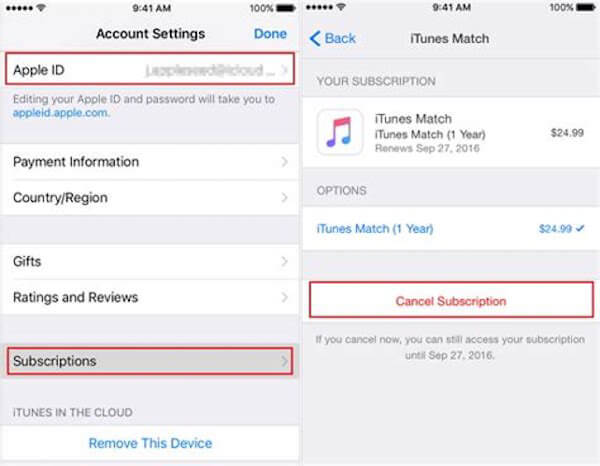
Kaçırmayın: Nasıl düzeltilir? iTunes yazılım güncellemesini indirirken takıldı
Sonuç
Bu makalede, iTunes'un iPhone'a müzik eklememe izin vermemesini düzeltmenin en iyi 4 yolunu listeliyoruz. İTunes'u yeniden yükleyerek veya ayarları değiştirerek bu soruyu düzeltmeyi seçebilirsiniz. Bu yöntemler hatayı düzeltmenize yardımcı olamazsa üçüncü taraf yazılımın yardımıyla iPhone'unuza müzik ekleyebilirsiniz.